Heute möchten wir mal wieder über einen tollen Tipp für Microsoft Word berichten, der dem ein oder anderen die Bearbeitung von Texten im Word ein wenig erleichtern kann.
Das Ihr mit der Maus und der linken Maustaste Wörter oder Texte im Word markieren könnt, sollte den meisten Anwendern bekannt sein. Diese markieren Textbereiche könnt Ihr dann über die Windows Zwischenablage (STRG + C) und STRG+V kopieren und an einer anderen Textstelle wieder einfügen. Dies ist Standard und so werden es die meisten Word Anwender nutzen.
Text markieren und mit der Maus verschieben
Der erste Tipp ist nun, den markierten Text einfach mit der Maus zu verschieben. Ihr könnt z.B. mit einem Doppelklick auf ein Wort dieses Wort schnell markieren und zieht das Wort dann mit gedrückter Maustaste an den neuen Ort. Dieses Verschieben von Text funktioniert natürlich auch mit einem Textbereich genauso.
Allerdings wird der Text dabei verschoben und am Ursprungsort entfernt. Diese Funktion ist zwar schon nützlich, ein Kopieren des Textes wär aber besser.
Texte markieren und mit der Maus kopieren und verschieben
Es gibt auch die Möglichkeit, den markierten Text ohne Zwischenablage zu kopieren und an einer neuen Text einzufügen, ohne dass der Text am ursprünglichen Ort gelöscht bzw. entfernt wird. Das funktioniert mit der Tastenkombination
STRG & C und der linken Maustaste.
Um Euch dies ein wenig zu verdeutlichen haben wir hier nachfolgend ein Video platziert. In diesem Video seht Ihr zunächst die Funktion des Text verschieben und im 2. Teil den gleichen Vorgang mit gedrückter STRG+C Taste mit gleichzeitigem Ziehen des Textes mit einer gedrückten linken Maustaste.
Durch das Drücken von STRG & C und der gedrückten linken Maustaste wird der Text kopiert und an der Stelle eingefügt, an dem Ihr die linke Maustaste wieder los lasst. Diese Tastenkombination funktioniert übrigens nicht nur im Microsoft Word, sondern auch in anderen Programme. Am besten Ihr probiert ein einmal aus.
Solltet Ihr an weiteren nützlichen Tipps vom Word interessiert sein, so empfehlen wir Euch noch die folgenden Beiträge.
– Anzahl der Wörter, Buchstaben bzw. Zeichen zählen mit Microsoft Word
– Genialer Word Tipp – Mit Shift & F5 schnell zu den letzten Positionen im Dokument springen
– OneDrive Speicherort ausschalten im Microsoft Word
– Zu lange Word Texte automatisch kürzen lassen damit sie auf eine Seite weniger passen
– Word Dateien automatisch speichern alle „x“ Minuten
– Blindtext, Zufallstext oder Fülltext im Word einfach erstellen
– Parameter von Microsoft Word 2016
– Grafiken aus Word Dokumenten einfach extrahieren
– Outlook, Word, Excel und PowerPoint in Dunklen Design (Dark Mode) darstellen
– Word ohne Startbildschirm starten und sofort leeres Dokument anzeigen
– Vertikales Markieren im Microsoft Word
– PDF Datei in Word öffnen bzw. in eine Word Datei konvertieren
– Nicht gespeicherte Excel-Dateien einfach wiederherstellen
– Durchgehendes Diagramm einer Excel Tabelle mit fehlenden Werten erstellen
– CSV-Dateien einfach in Excel importieren


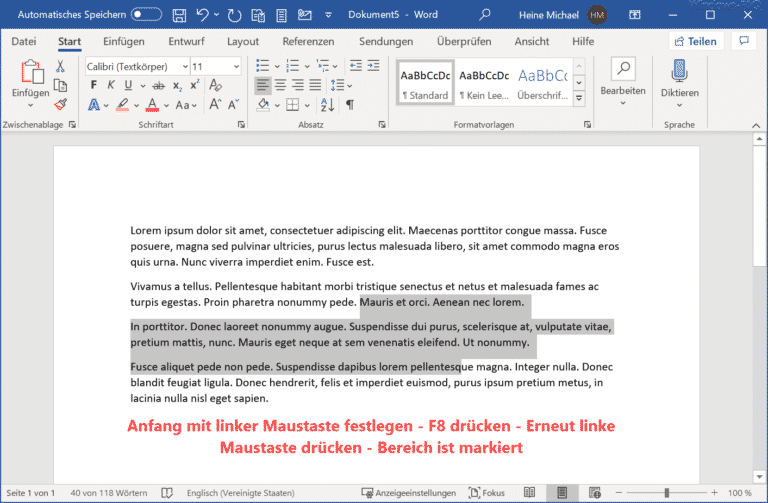
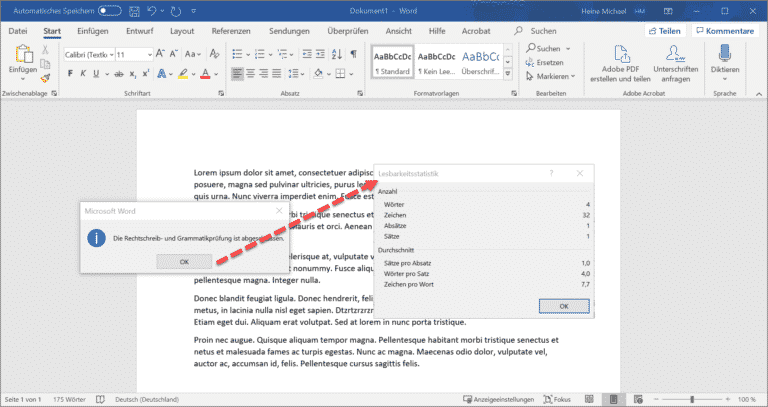
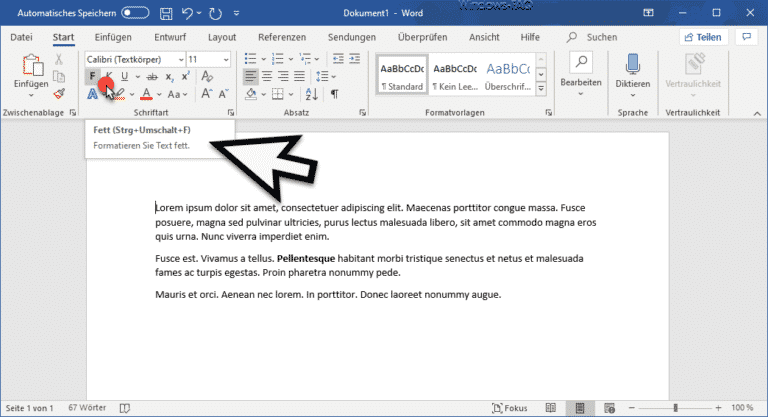
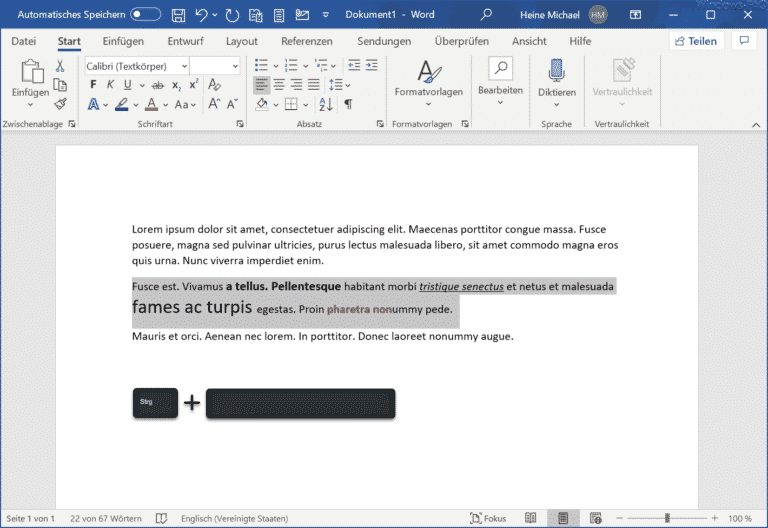
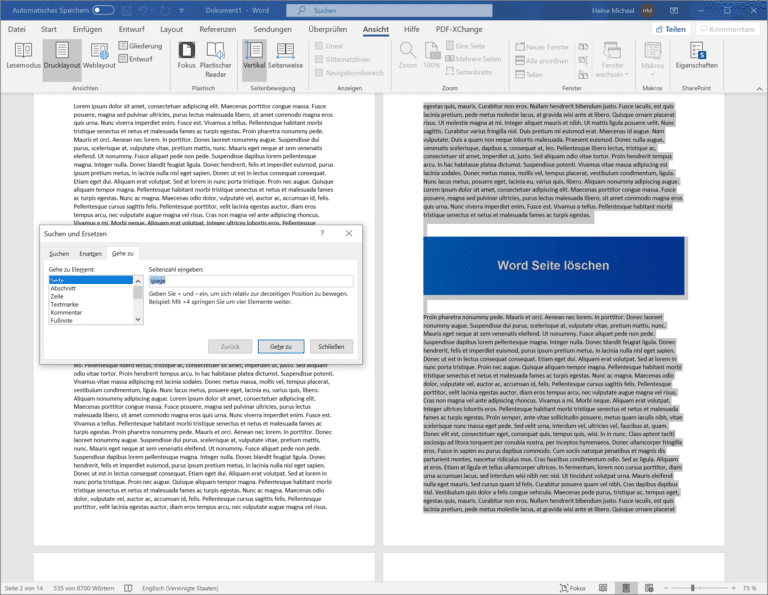
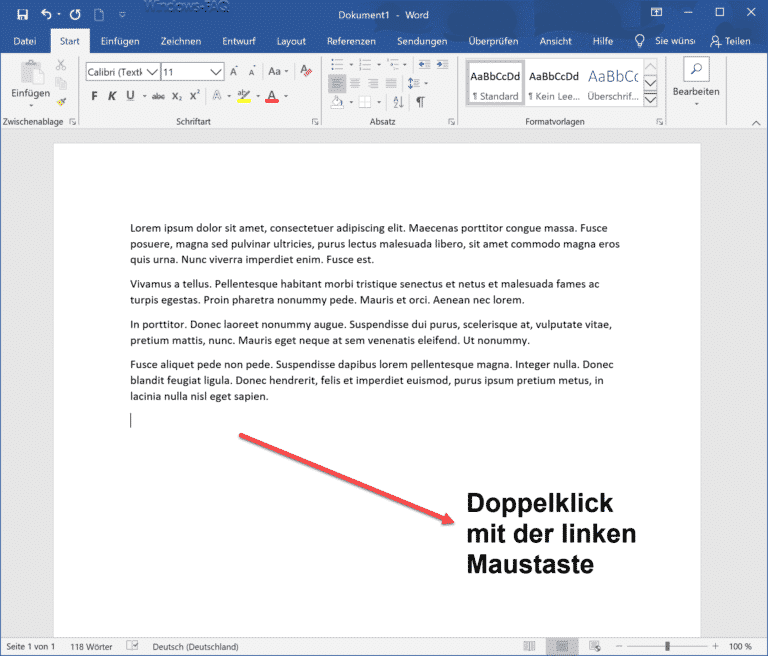
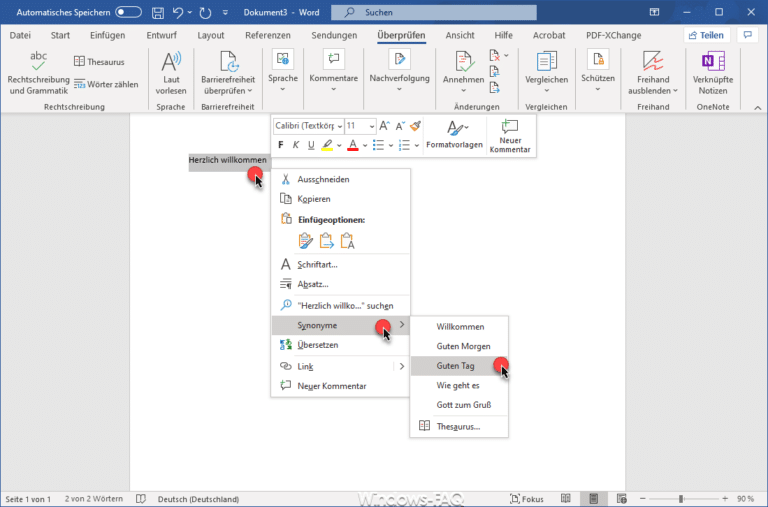
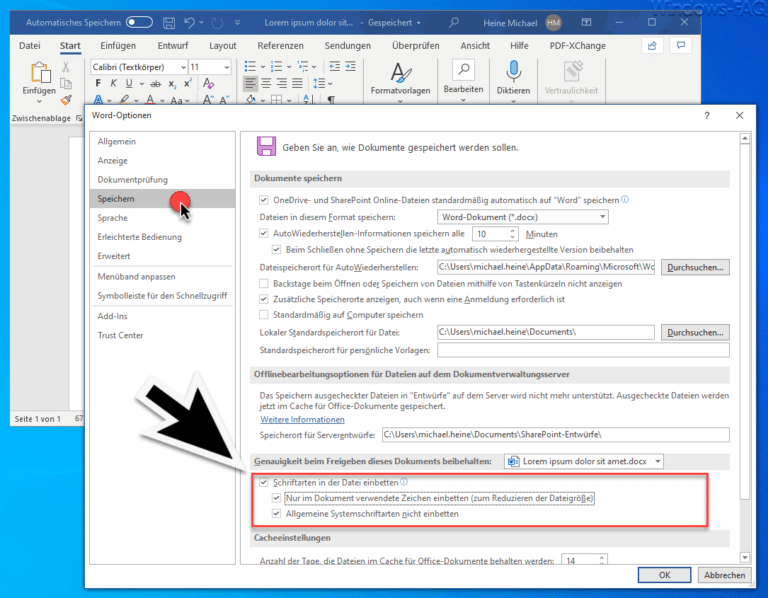

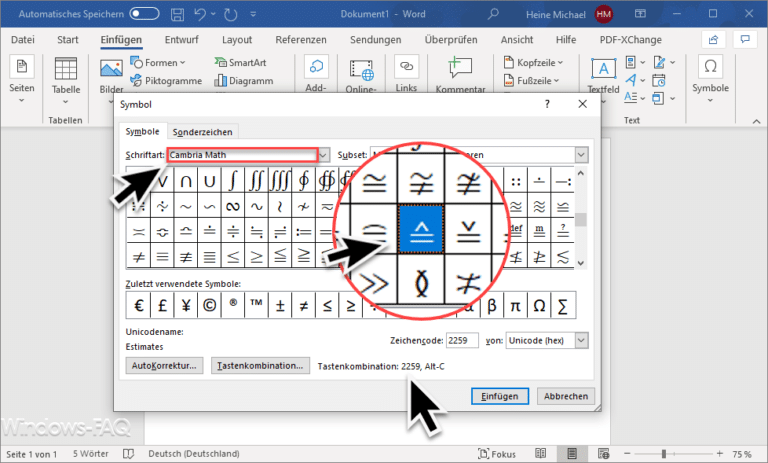
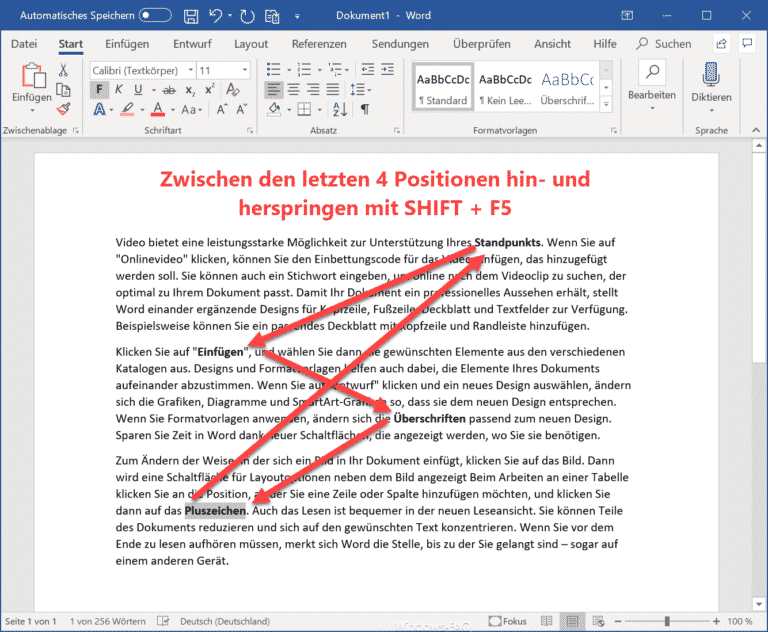

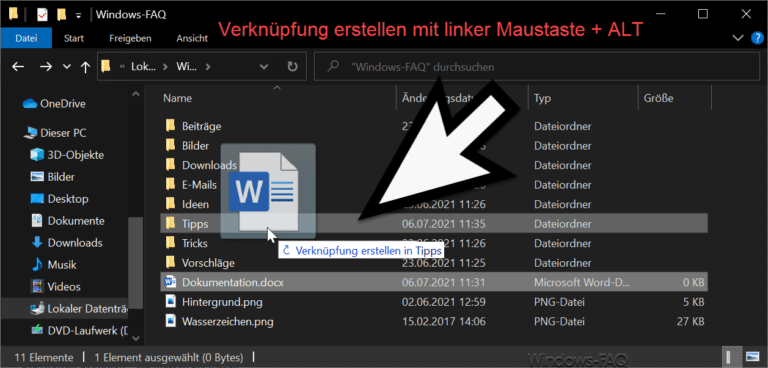
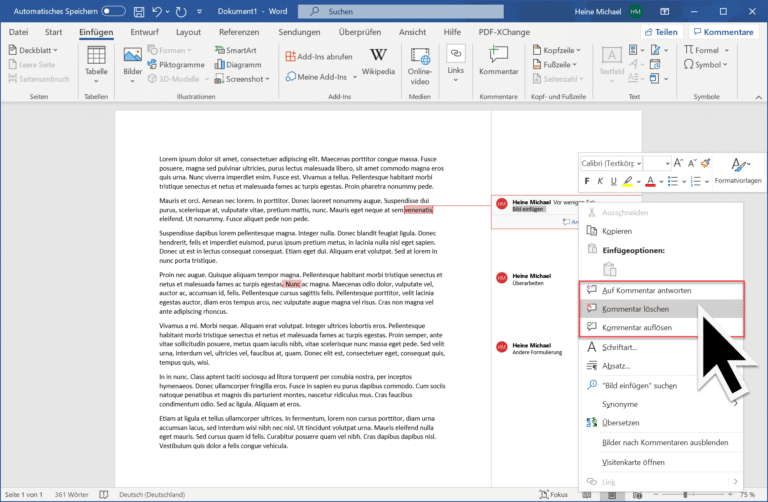
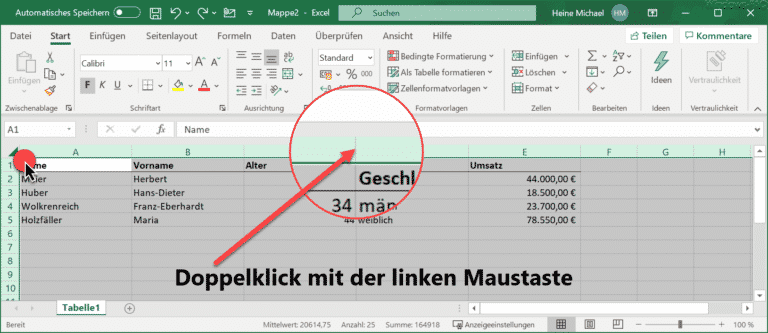


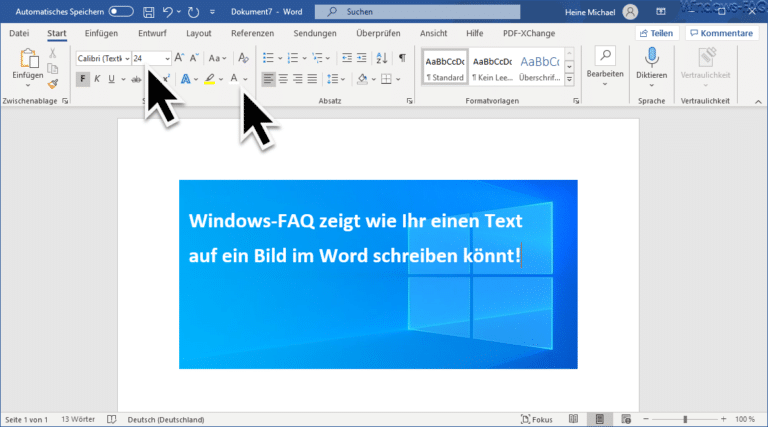
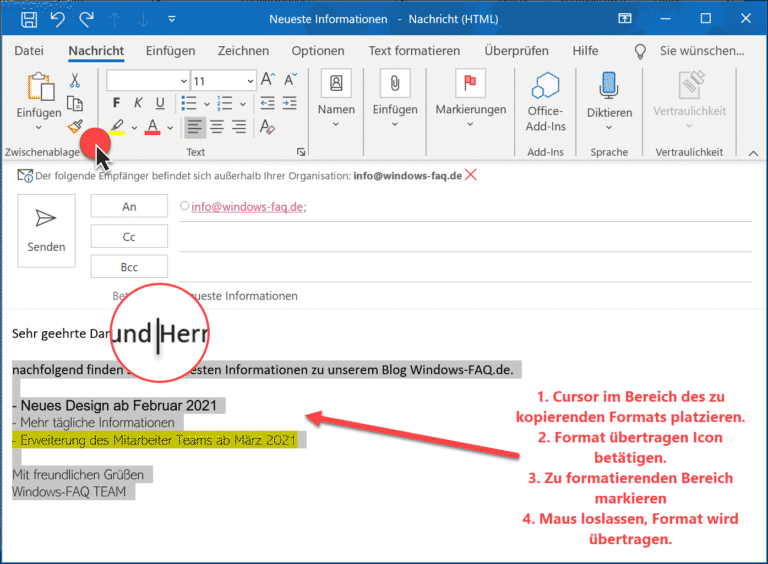
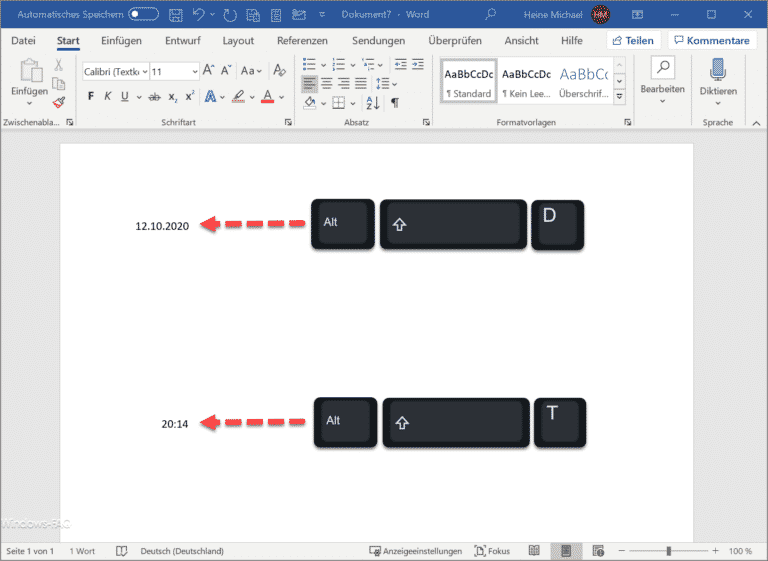

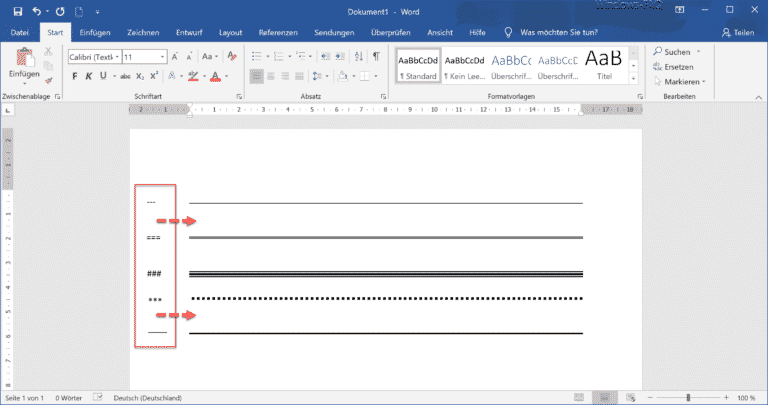
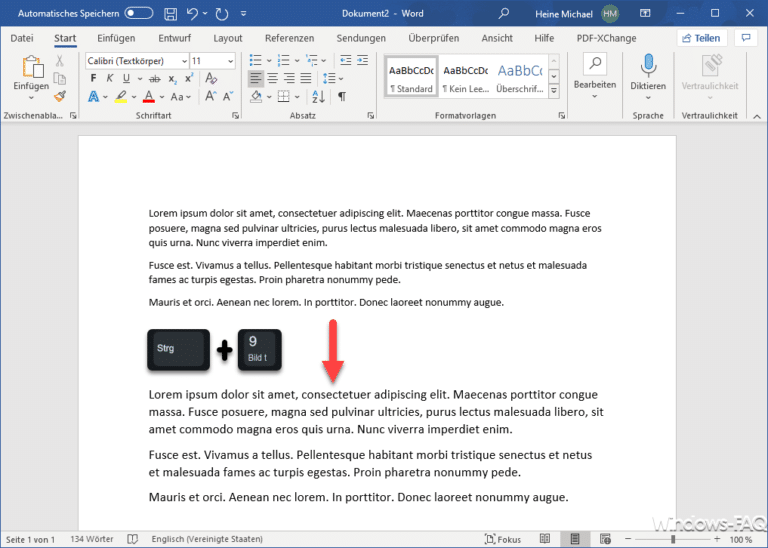
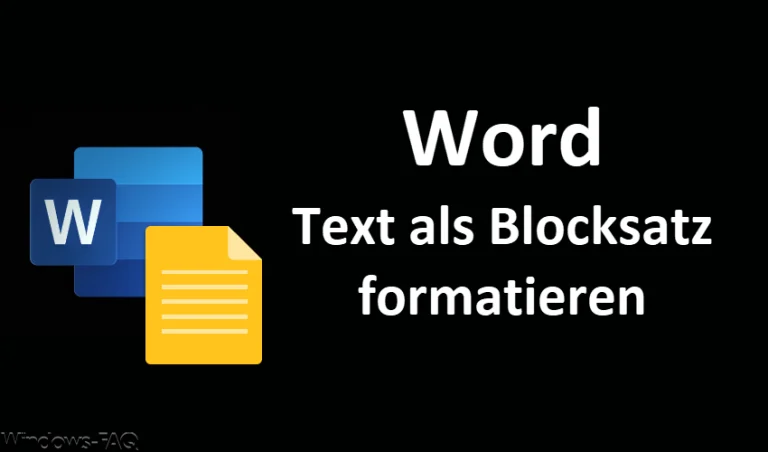

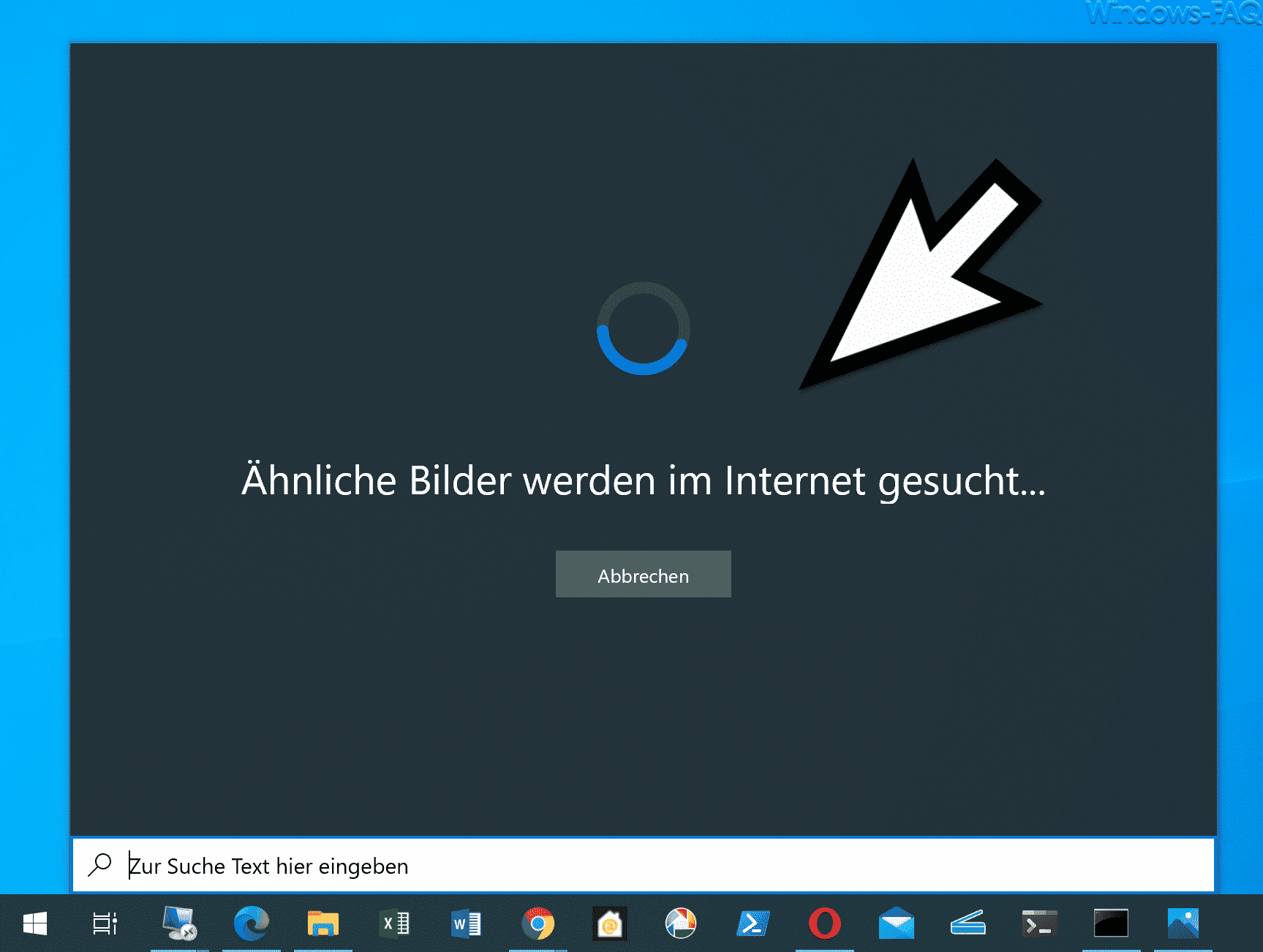
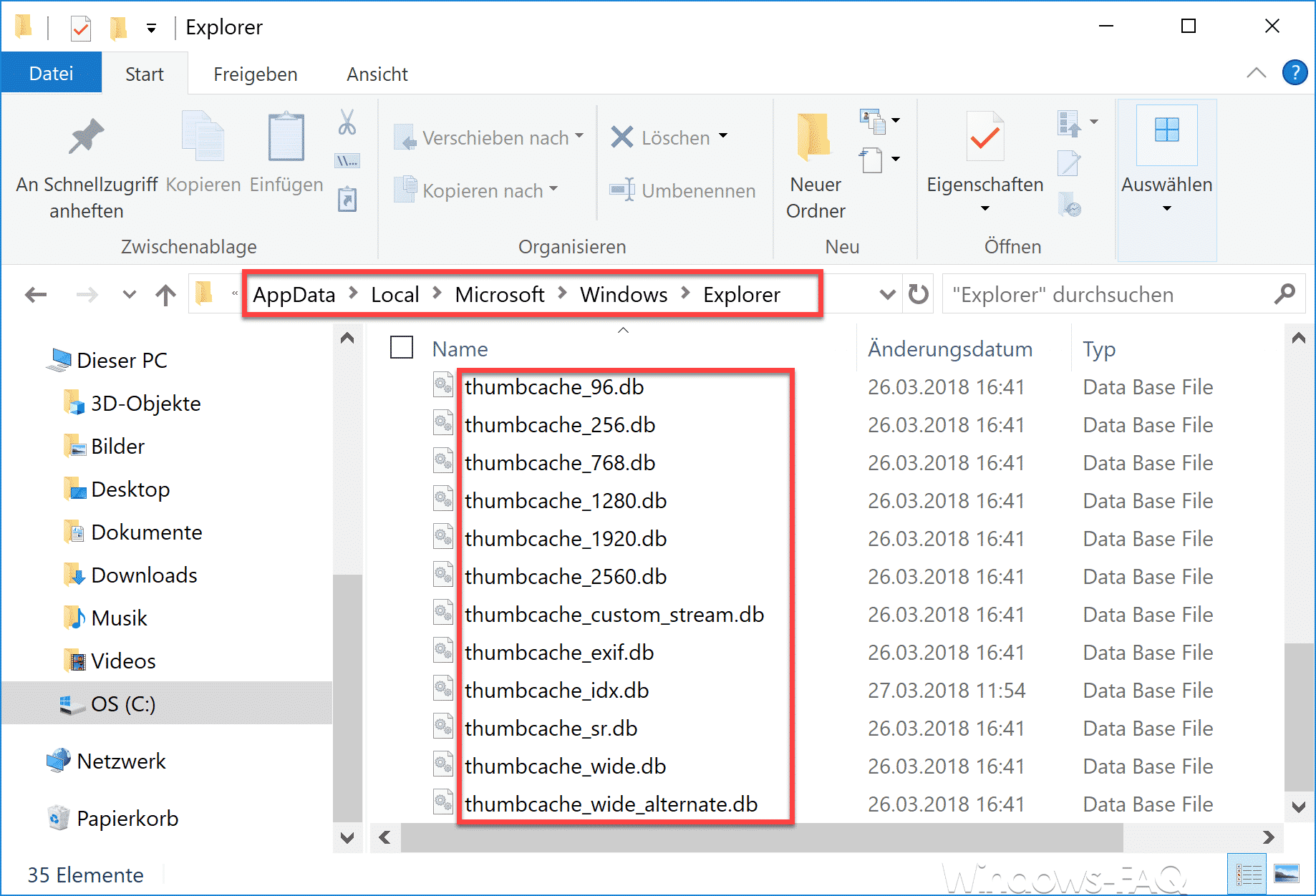





Neueste Kommentare